Norėdami pagyvinti savo pateiktį, galite įtraukti animacijos efektą į skaidrių paveikslėlį ar figūras.
Šiame pavyzdyje animuosime du paveikslėlius.
-
Pasirinkite pirmą paveikslėlį.
-
Skirtuke Animacijos pasirinkite animacijos efektą. Pvz., pasirinkite Atskridimas.
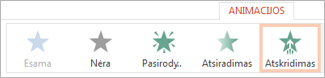
-
Spustelėkite Efekto parinktys, tada pasirinkite animacijos kryptį. Pvz., Iš kairės.
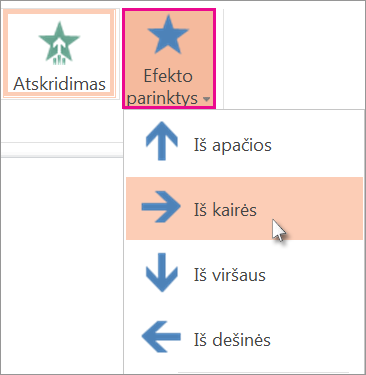
-
Pasirinkite antrą paveikslėlį, kurį norite animuoti.
-
Skirtuke Animacijos pasirinkite Atskridimas.
-
Spustelėkite Efekto parinktys ir pasirinkite Iš dešinės.
Patarimas: Galite pakeisti animacijų tvarką: pažymėkite paveikslėlį ir juostelės dalyje Keisti animacijų tvarką spustelėkite Ankstinti arba Vėlinti.
-
Norėdami išbandyti ką tik dviem paveikslėliams pritaikytą animaciją, pasirinkite mygtuką Skaidrių demonstravimas, esantį naršyklės lango apatiniame dešiniajame kampe:
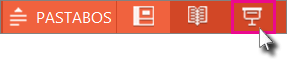
-
Skaidrių demonstravimo rodinyje spustelėkite skaidrę, kad pradėtumėte kiekvieną animaciją.
Patarimas: Norėdami pašalinti animacijos efektą, įprastame rodinyje pažymėkite paveikslėlį ir skirtuke Animacijos spustelėkite Nėra.










